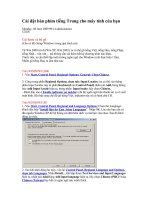Tài liệu Cài đặt Adobe After Effects 6.5 pptx
Bạn đang xem bản rút gọn của tài liệu. Xem và tải ngay bản đầy đủ của tài liệu tại đây (636.36 KB, 12 trang )
CÀI ĐẶT ABOBE AFTER EFFECTS 6.5
Độ khó: 3/10
Cũng như các chương trình khác chạy trên nền Windows, trước khi sử dụng Adobe After
Effects 6.5 bạn phải cài đặt chương trình vào máy.
Các bước thực hiện:
Trước tiên, đưa đĩa CD-ROM chứa chương trình cài đặt vào ổ đĩa CD. Sau đó, chọn Start >
All Programs > Run kích hoạt chương trình cài đặt.
Hộp thoại Run hiện ra, nhấp nút Browse chọn chương trình cần cài đặt.
Khi hộp thoại Browse xuất hiện, nhấp nút tam giác bên phải mục Look in chọn ổ đĩa có chứa
chương trình After Effects 6.5. Nhấp vào chương trình After Effects và nhấp nút Open.
Nhấp đúp vào file Setup vừa hiện ra trong hộp thoại Browse.
Hộp thoại Run xuất hiện trở lại kèm theo đường dẫn chứa chương trình cài đặt trong khung
Open. Nhấp nút OK bắt đầu cài đặt.
Hộp thoại Choose Setup Language xuất hiện, nhấp nút tam giác xổ một danh sách các ngôn
ngữ xuống rồi chọn English (United States).
Nhấp OK đóng hộp thoại Choose Setup Language.
Hộp thoại InstallShied Wizad hiện ra với thông báo chuẩn bị cài đặt.
Hộp thoại Adobe After Effects 6.5 Setup hiện ra, nhấp nút Next tiếp tục cài đặt.
Hộp thoại Select License Agreement hiện ra, nhấp chọn ngôn ngữ cài đặt US English và
nhấp nút Next.
Hộp thoại Software License Agreement hiện ra. Nhấp chọn I accept the terms in the license
agreement. Sau đó, nhấp nút Next.
Hộp thoại Customer Information hiện ra yêu cầu nhập số Serial Number vào.
Để có được số Serial Number, nhấp phải chuột vào Start và chọn Explore.
Một cửa sổ mới xuất hiện, chọn ổ đĩa CD – ROM chứa chương trình cài đặt AFTER EFFECTS.
Nhấp đúp vào thư mục Crack.
Nhấp đúp vào file Keygen vừa xuất hiện trong thư mục Crack để lấy số Serial Number.
Hộp thoại Adobe After Effects 6.5 keygen by AGAIN hiện ra. Nhấp đúp vào dãy số Serial
Number để chọn hết dãy số rồi nhấn tổ hợp phím Ctrl + C sao chép dãy số này.
Trở lại hộp thoại Customer Information. Nhấp vào khung trống của mục Serial Number và
nhấn tổ hợp phím Ctrl + V dán dãy số Serial Number đã sao chép vào khung. Nhấp nút Next
để tiếp tục.
Hộp thoại Adobe After Effects 6.5 Setup xuất hiện. Chọn phương thức cài đặt trong mục
Complete rồi nhấp nút Next.
Hộp thoại Adobe After Effects 6.5 Setup vẫn còn và chứa đường dẫn cài đặt chương trình là
C: Program Files Adobe After Effects 6.5. Nếu vì một lý do nào đó, chẳng hạn ổ đĩa C: hết
dung lượng chứa chương trình, bạn vẫn có thể thay đổi mặc định này bằng cách nhấp nút
Change.
Nhấp nút tam giác bên phải khung Look in và chọn ổ đĩa hoặc thư mục bạn muốn thay đổi,
ở đây, chọn ổ đĩa D: hư mục PROGRAMSAdobe.
Nhập thêm vào khung Folder name đường dẫn chứa chương trình sắp cài đặt là
D:PROGRAMSAdobeAfter Effects 6.5. Xong, nhấp nút OK.
Bây giờ, hộp thoại đang chứa đường dẫn mới D:PROGRAMS AdobeAfter Effects 6.5. Nhấp
nút Install tiến hành cài chương trình vào máy.
Adobe After Effects 6.5 đang thực hiện quá trình cài đặt thể hiện qua sự xuất hiện từng mức
đen trong khung Status.
Khi hộp thoại Adobe After Effects 6.5 Setup xuất hiện câu thông báo “Completing the Adobe
After Effects 6.5 Setup wizard” là đã hoàn tất việc cài đặt. Nhấp nút Finish đóng hộp thoại.
Để kiểm tra việc cài đặt vừa rồi, chọn Start > All Programs > Adobe After Effects 6.5 khởi
động chương trình lên.
Sau khi khởi động xong, giao diện chương trình hiện ra trước mắt bạn kèm theo hộp thoại
Tip of the Day #1. Hộp thoại này xuất hiện mỗi khi khởi động chương trình lên, bao gồm
những lời hướng dẫn sử dụng Adobe After Effects. Để có thể mở Tip of the Day bất cứ lúc
nào và xem được đầy đủ nội dung trong hộp thoại Tip of the Day, hãy chọn Help > Tip of
the Day từ thanh trình đơn trong chương trình After Effects.
Bây giờ, nhấp nút OK đóng hộp thoại.
Giao diện chính của chương trình Adobe After Effects hiện ra như sau. Việc cài đặt của bạn
đã thành công.
Các bạn đã cài đặt xong chương trình After Effects 6.5.
Chúc bạn thành công!